Rapor Tasarım Oluşturma
Örnek Teklif Şablonu Oluşturma
Aşağıda son hali yer alan teklif şablonu ile ilgili yönlendirmeler aşağıda sırasıyla mevcuttur.
- Page Header
Rapor tasarımın üst bilgisini oluşturur. Genel de firmanın logosu, rapor başlık bilgisi, günün veya teklifin tarih bilgisi yer alır.
1.1. Resim Ekleme
Rapor kontrolleri bölümünde yer alan Picture Box kutucuğu sürüklenerek Page Header' ın altına yerleştirilir. Logo resminin sağ üst köşesinde yer alan mavi ok ile kontrolün menüsü açılır. Image bölümünden istenilen resim seçilir. Resmin belirlenen alana tam yerleşmesi için Sizing bölümünden Stretch Image seçilir.
1.2. Page Info Menüsü
Teklifin oluşturulma tarihinin şablonda görünmesi için rapor kontrollerinden Page Info kullanılmalıdır. Kontrollerin alt kısmında yer alan OK menüsünde yer alan kontrol bilginin yer alacağı kısıma sürüklenir. Current Date and Time seçildikten sonra, Format bölümünden istenilen istenilen format seçilir. Sayfa numarası için de bu bölüm kullanılmalıdır.
2. Detay Bandı (Detail Bant)
Detail Bant oluşturmak için rapor - designer'ın sol ağaç menüde bulunan rapor kontrolleri kullanılır. Label veya diğer araçlar (tools) sürüklenerek detail bant içerisine yerleştirilir. Örneğin sürüklenen label isimlerini görünmesi istediğiniz alan isimleri (teklif Id, konu, firma vs...) verilerek değiştirilir.
Sağ tarafta yer alan Field List bölümünden teklifte görünmesi gereken alanları sürüklenerek ilgili label' ın karşısına bırakılır. Örnek için ID alanına karşılık gelmektedir.
Alternatif Yol
Sürüklenen label'ın sağ üst köşesindeki mavi ok tıklanır. Expression içerisinden field liste yani alan bilgilerine ulaşılır.
Teklif şablonunda bilgilendirme yazısı gibi uzun bir metin kullanılması halinde rapor kontrolleri bölümünde bulunan Rich Text kontrolü sürüklenir. Çift seçilerek içerisine metin yazılır.
3. Detail Report
Tasarım yapılan bölüme bağlı veri kaynağı varsa Detail Report kullanılarak bağlı verilerin kullanılması sağlanır.
Örnek: Teklif şablonu tasarımında ana veri kaynağı, Teklif [MT_Proposals] iken bağlı veri kaynağı İlişkili Ürünler [MT_Proposals_Products]) olsun. Rapor üzerinde sağ tuş ile aşağıdaki menü açılır, bağlı veri bu seçeneklerden seçilir.
Teklife eklenilen ürünlerin teklif şablonunda alt alta görünmesi için Detail report bandının altına Group Header bandı eklenir.
Teklif edilen ürün, birim fiyat, miktar, kdv ve fiyat alanları için rapor kontrolleri bölümünden label sürüklenir ve label içine başlıklar yazılır. Özellik Gridi’nden (Property Grid) görünüm ayarları yapılır.
Alanlar başlıkların altına gelecek şekilde ‘Detail’ kısmında aşağıdaki bağlanır.
İlgili alanlara erişmek için adı belirtilen alanların sol tarafında bulunan ok ile alt alanlara erişilebilir.
- Ürün Adı: Related Products >> Product >> Description
- Miktar: Related Products >> Amount
- Ürünün Birim Fiyatı: Related Products >> Unit price
- KDV: Related products >> VAT%
- Fiyat: Related products >> Unit Price * Amount
4. Group Footer
Detail kısmında yer alan alanlarla ilgili genel bir fonksiyon oluşturmak için kullanılır.
Teklif şablonunda ürünlerin toplam fiyatını görebilmek için Group footer bandı eklenir ve toplam alanı buraya sürüklenir.
Teklife eklenen ürünlerin toplam fiyatının hesaplanması için rapor kontrolleri bölümünden label sürüklenir ve içine toplam yazılır. Daha sonra field list bölümünden sub-total alanı sürüklenerek toplam başlığının karşısına konulur. Dövizli teklifler için (PC) sub-total, yerel para birimiyle yapılan teklifler için ise (LC) Sub-Total kullanılır.
Bilgi
Field List olarak eklenen label'ın sağ mavi ok tıklanır ve format ayarı verilir. Örneğin fiyatsal alanlar için format string (...) istenilen format seçilir. Ayrıca tüm satırların toplam fiyatsal tutarları görmek içinde summary running alanından group seçeneği seçilir.
5. Alt Bilgiler
Detail Report bandı eklenerek rapora ait bulunması istenilen ekstra bilgiler (teslimat bilgisi, ödeme şekli, vade süresi), bu bölümde gösterilebilir.
6. Page Footer
Her sayfanın altında bir alt bilgi bulunması içinde page footer bandı eklenir ve gerekli label'lar yerleştirilir.
Rapor Tasarım Çıktısı
Designer üzerinden rapor tasarım çalışması bittikten sonrakaydet işlemi yapılır. Rapor tasarım paneli sağ köşedeki tıklanır ve report task görüntülenir.
Edit and Recorder Bands... : Rapor tasarım üzerinde kullanılan bant bilgilerini gösterir. Bantların özellik ve davranış bilgilerini tutar.
Edit Bindings: Rapor tasarım üzerinde kullanılan araçları (tools) ve eklenen alan bilgilerini gösterir.
Export layout to file... : Rapor şablonu .repx formatı ile dışarı aktarır.
Import layout from file: Rapor şablonu .repx formatı ile içeriye alınmasını sağlar.
Rapor Çıktısı
Doküman üzerinde anlatılan örnek rapor tasarımının çıktısıdır. Rapor çıktısını indirdikten sonra yeni rapor tasarımı açılır ve import işlemi ile rapor tasarımı içeriye aktarılır.